So zeichnen Sie auf einem Foto auf dem iPhone

Erfahren Sie, wie Sie auf einem Foto auf Ihrem iPhone zeichnen können. Unsere Schritt-für-Schritt-Anleitung zeigt Ihnen die besten Methoden.
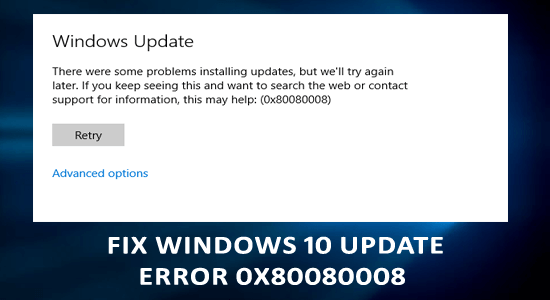
Während beim Aktualisieren von Windows 10 der Windows-Update-Fehler 0x80080008 angezeigt wird und das Update nicht installiert werden konnte, ist dieser Artikel genau das Richtige für Sie.
Der Fehler 0x80080008 tritt normalerweise aufgrund beschädigter Windows-Systemdateien auf, die mit dem Aktualisierungsprozess in Konflikt geraten und den Download verhindern.
In vielen Fällen kann der Update-Fehler vorübergehend durch Ausführen der integrierten Windows- Update-Fehlerbehebung behoben werden. Aber nach dem Neustart wird der Systemfehler 0x80080008 mit der Fehlermeldung „ Dienstregistrierung fehlt oder ist beschädigt “ fortgesetzt. Und es verhindert, dass Sie den Aktualisierungsvorgang abschließen oder eine andere Aufgabe ausführen können.
Glücklicherweise gibt es Fixes, mit denen mehrere Benutzer den Fehler beheben konnten. Hier haben wir die möglichen Fixes zur Behebung des Windows-Update- Fehlers 0x80080008 in die engere Wahl gezogen.
Um beschädigte Windows-Systemdateien zu reparieren, empfehlen wir Advanced System Repair:
Diese Software ist Ihre Komplettlösung, um Windows-Fehler zu beheben, Sie vor Malware zu schützen, Junk-Dateien zu bereinigen und Ihren PC für maximale Leistung in drei einfachen Schritten zu optimieren:
Wie behebe ich den Fehler 0x80080008 in Windows 10?
Inhaltsverzeichnis
Umschalten
Lösung 1: Beschädigte Windows-Systemdateien reparieren
Manchmal werden die Windows 10-Systemdateien beschädigt oder beschädigt, und diese beschädigten Dateien stehen im Konflikt mit einem Update und verhindern dessen Installation. Dies kann zum Fehler 0x80080008 führen und die Installation des Updates verhindern.
Daher wird hier empfohlen, die beschädigten Systemdateien durch Ausführen des integrierten SFC- Befehls (System File Checker) zu reparieren. Auf diese Weise können Sie die Integrität von Systemdateien überprüfen und 0x80080008-Fehler beheben .
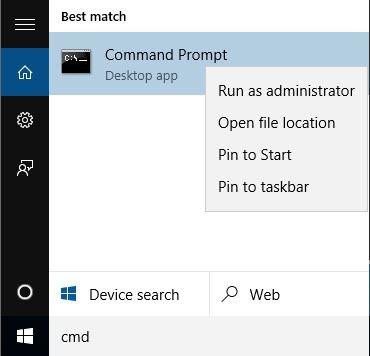
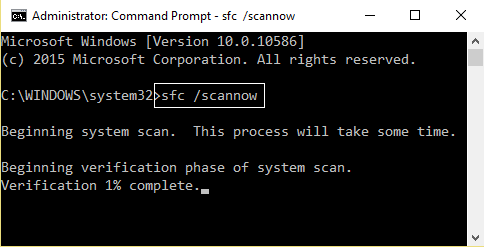
Nachdem Sie alle Ihre Systemdateien mit dem SFC-Befehl überprüft haben, versuchen Sie, den Windows Update-Dienst auszuführen, um zu prüfen, ob Sie Updates ohne Fehler herunterladen können.
Wenn die Ausführung des SFC-Scans den Windows 10-Update-Fehler 0x80080008 nicht behebt, wird die Ausführung des Befehls DISM ( Deployment Image Servicing and Management) empfohlen.
Befolgen Sie nacheinander die unten aufgeführten Schritte, um DISM auszuführen und den Fehler 0x80080008 zu beheben.
DISM.exe /Online /Cleanup-image /Restorehealth
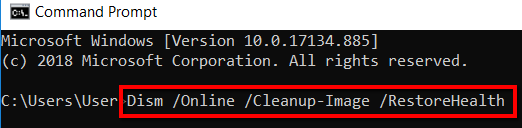
DISM.exe /Online /Cleanup-Image /RestoreHealth /Source:C:\RepairSource\Windows /LimitAccess
HINWEIS: Bevor Sie den obigen Befehl ausführen, sollten Sie „C:\RepairSource\Windows“ durch den Pfad Ihrer DVD oder Ihres USB-Sticks ersetzen.
Starten Sie nun Ihr System neu und prüfen Sie, ob der Fehler auftritt oder nicht.
Lösung 3: Starten Sie die Windows Update-Komponenten neu
Manchmal stehen die Windows Update-Komponenten im Konflikt mit dem Update-Vorgang und verursachen unter Windows 10 den Update-Fehler 0x80080008 . Um dieses Problem zu beheben, müssen Sie die Windows Update-Komponenten unter Windows 10 neu starten.
Befolgen Sie dazu einfach die folgenden Schritte:
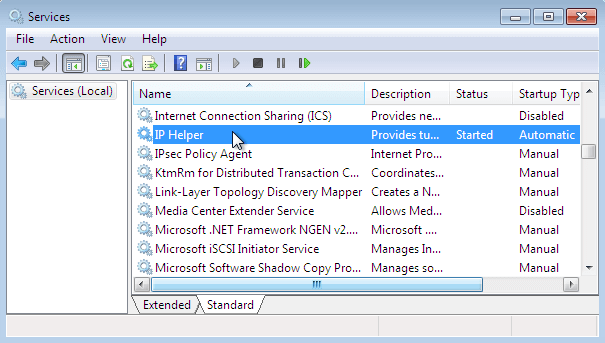
net stop wuauserv
net stoppt cryptSvc
Netzstoppbits
net stop msiserver
ren C:WindowsSoftwareDistribution SoftwareDistribution.old
ren C:WindowsSystem32catroot2 Catroot2.old
Nettostart wuauserv
net cryptSvc starten
Nettostartbits
net start msiserver
Nach der Ausführung dieser Befehle sollte der Aktualisierungsfehler behoben sein und Sie können Windows 10 aktualisieren. Wenn nicht, versuchen Sie es mit der nächsten Lösung.
Lösung 4: Starten Sie die BITS-Dienste neu
Der Background Intelligent Transfer Service oder BITS ist einer der wesentlichen Dienste für Windows Update. Und wenn dieser Update-Dienst nicht mehr funktioniert, gibt der Windows Update-Dienst während der Aktualisierung eine Fehlermeldung aus.
Starten Sie daher den BITS-Dienst neu, um den Update-Fehlercode 0x80080008 vom Windows 10-Computer zu entfernen. Um den Dienst neu zu starten, befolgen Sie die unten aufgeführten Schritte:
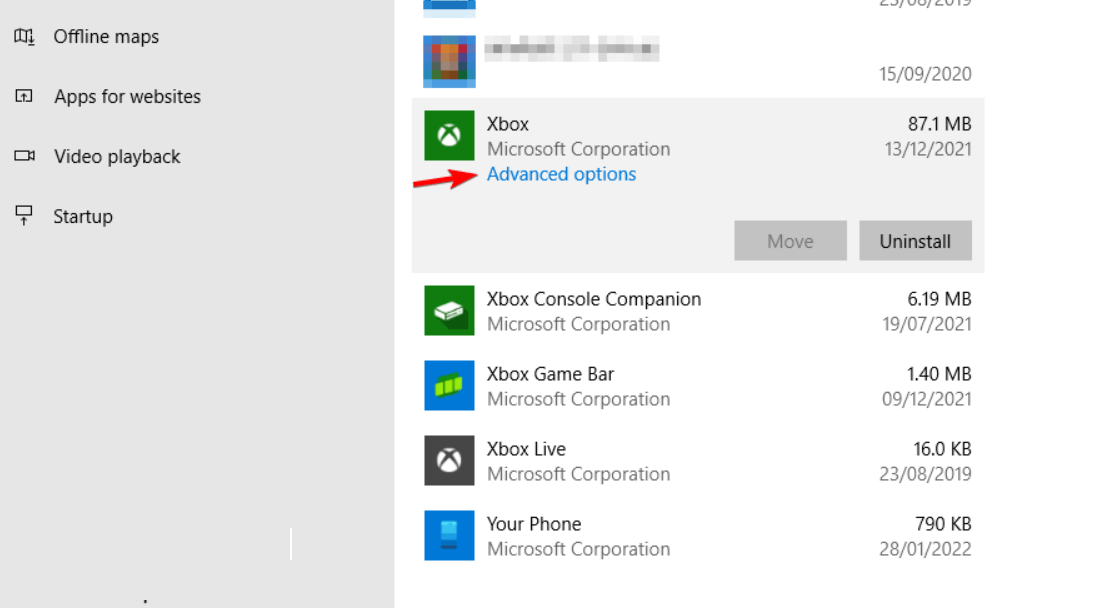
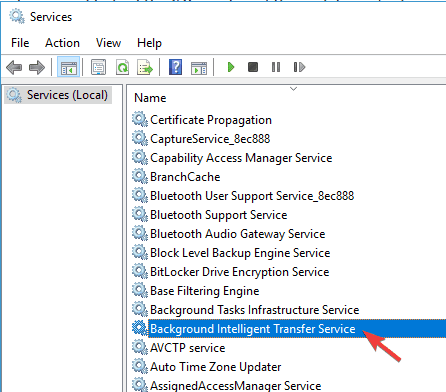
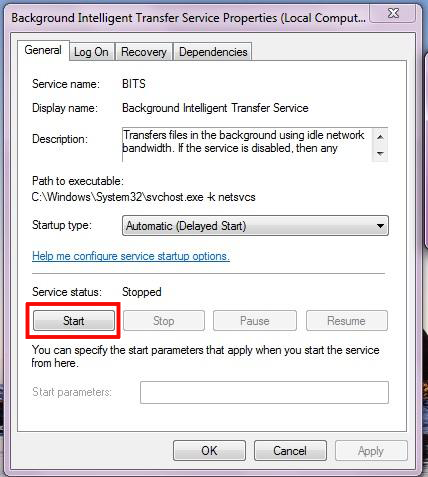
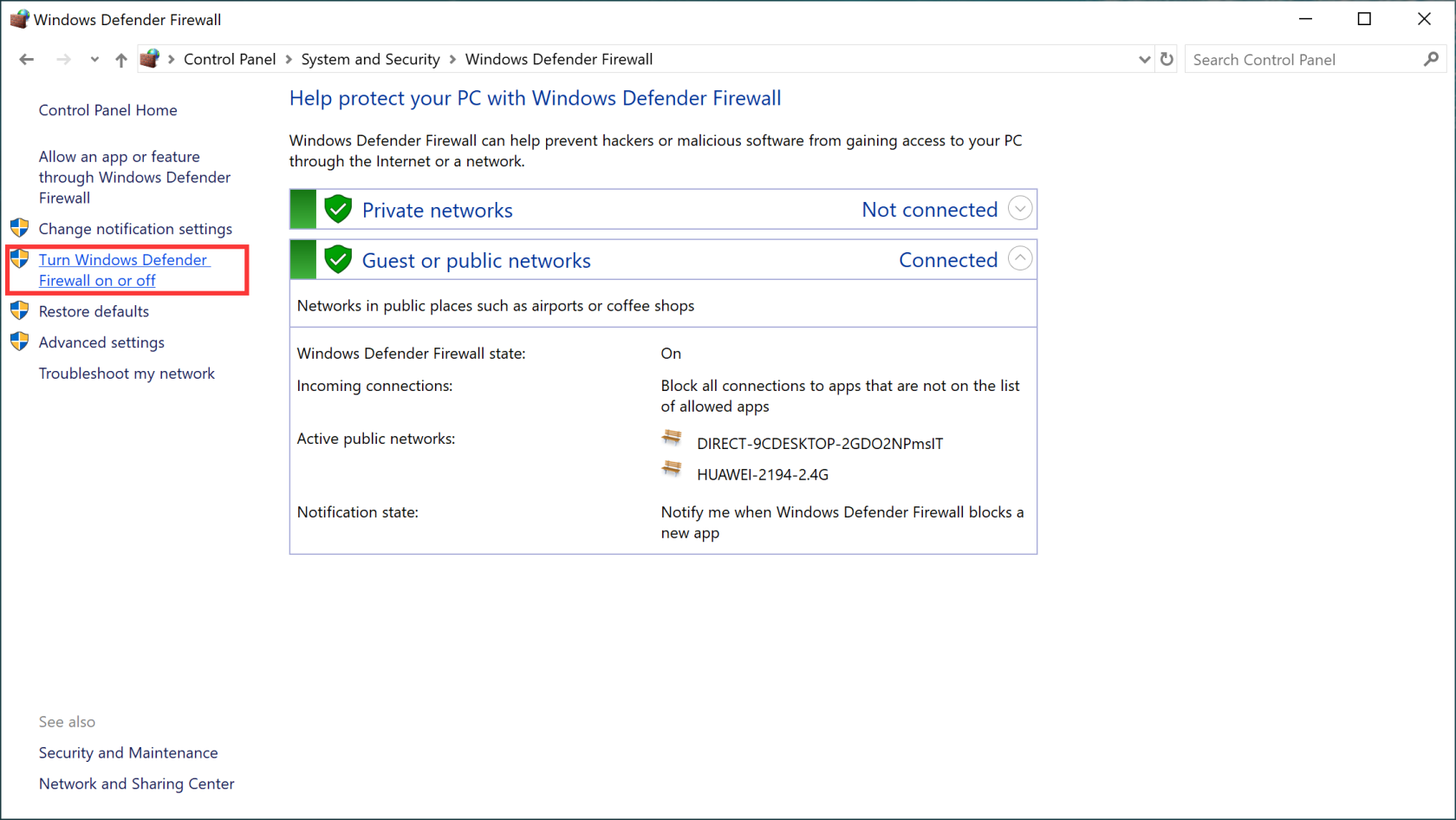
Versuchen Sie anschließend, Ihr System zu aktualisieren.
Lösung 5: Versuchen Sie, Wups2.dll erneut zu registrieren
Die Datei Wups2.dll ist das fehlerhafte Modul, das den Update-Fehler 0x80080008 auslösen kann . Versuchen Sie, diese Datei erneut zu registrieren und das Problem zu beheben. Befolgen Sie dazu die folgenden Schritte:
REGSVR32 WUPS2.DLL /S
REGSVR32 WUPS.DLL /S
REGSVR32 WUAUENG.DLL /S
REGSVR32 WUAPI.DLL /S
REGSVR32 WUCLTUX.DLL /S
REGSVR32 WUWEBV.DLL /S
REGSVR32 JSCRIPT.DLL /S
REGSVR32 MSXML3.DLL /S
Lösung 6: Deaktivieren Sie Startprogramme
In einigen Fällen kommt es zu Konflikten zwischen Hintergrundprogrammen und dem Aktualisierungsprozess, was zu mehreren Fehlern führt. Um den Windows Update-Fehler 0x80080008 zu beheben, wird daher empfohlen, die Startprogramme zu deaktivieren. Hierzu wird empfohlen, im abgesicherten Modus zu booten :
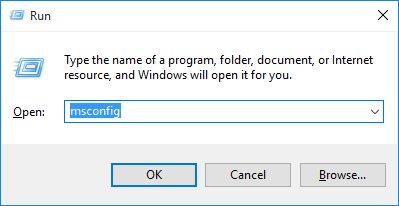
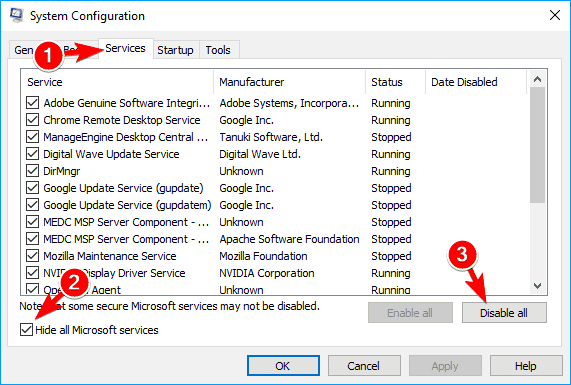
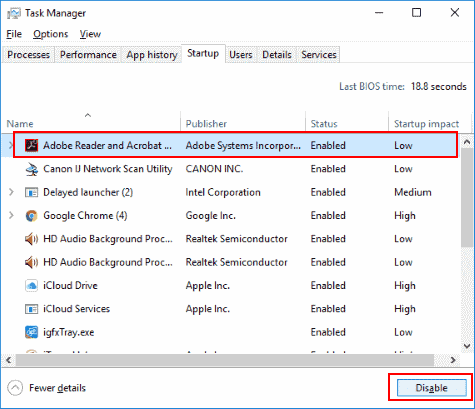
Starten Sie abschließend Ihren Computer neu und versuchen Sie, das Update herunterzuladen.
Lösung 7: Laden Sie das Windows Update manuell herunter
Wenn der Fehler 0x80080008 auch nach der Befolgung der Korrekturen immer noch angezeigt wird , laden Sie die Updates manuell von der offiziellen Website herunter und installieren Sie sie.
Befolgen Sie dazu einfach die angegebenen Schritte:
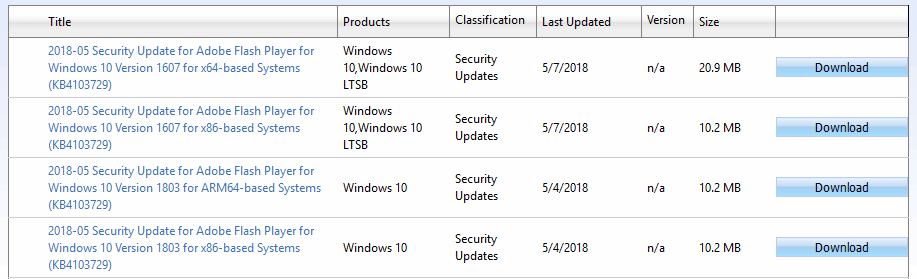
Lösung 8: Deaktivieren Sie Ihr Antivirenprogramm
Das Antivirenprogramm eines Drittanbieters blockiert die Installation des Updates. Deaktivieren Sie daher das auf Ihrem System installierte Sicherheitsprogramm und führen Sie dann das Update durch. Wenn das bloße Deaktivieren des Antivirenprogramms nicht funktioniert, deinstallieren Sie das Antivirenprogramm.
Um das Antivirenprogramm von Ihrem Computer zu deinstallieren, gehen Sie folgendermaßen vor:
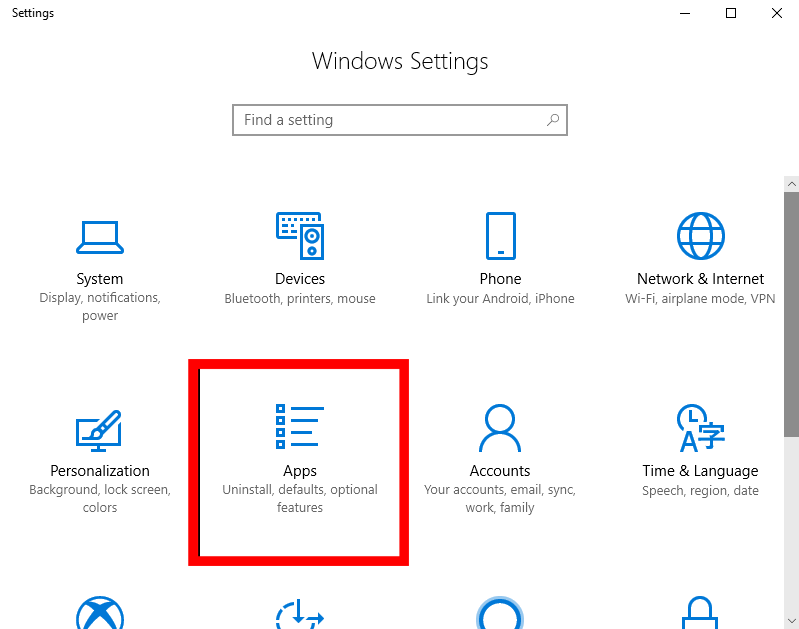
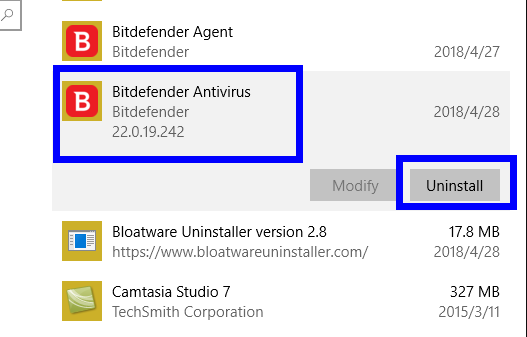
Versuchen Sie nach der Deinstallation des Antivirenprogramms, Ihr Windows 10 zu aktualisieren und prüfen Sie, ob der Fehler auftritt oder nicht. Wenn das Problem weiterhin besteht, fahren Sie mit der nächsten Lösung fort.
Hinweis: Bei der manuellen Deinstallation der Programme/Software vom Computer verbleiben einige ihrer Dateien auf dem Computer, was bei der Neuinstallation zu Problemen führt. Daher empfiehlt es sich, Revo Uninstaller zu verwenden , um das Programm vollständig vom System zu deinstallieren.
FAQ zum Fehlercode 0x80080008:
Wie erzwinge ich Windows Update über die Befehlszeile?
Um das Windows-Update zu erzwingen, müssen Sie die Eingabeaufforderung als Administrator öffnen, die angegebenen Befehle eingeben und nach jedem Befehl die Eingabetaste drücken:
Wie behebe ich die Beschädigung von Windows Update in Windows 10?
Mit dem DISM-Dienstprogramm können Sie die Beschädigung von Windows Update auf Ihrem Windows 10-PC/Laptop ganz einfach beheben. Es handelt sich um ein in Windows integriertes Dienstprogramm, das beschädigte Windows Update-Dateien repariert.
Was verursacht den Windows-Update-Fehler 0x80080008?
Es kann mehrere Gründe dafür geben, dass der Windows 10 Update-Fehler 0x80080008 auftritt. Einige der häufigsten Gründe sind beschädigte Systemdateien, veraltete Treiber, beschädigte/beschädigte Windows Update-Dateien, Programme von Drittanbietern usw.
Wie kann ich Windows 10-Update-Fehler beheben?
Nun, es hängt vom Update-Fehlercode ab. Sie müssen jedoch sicherstellen, dass auf dem Computer genügend Speicherplatz zum Herunterladen des Updates vorhanden ist (mindestens 20 % der Festplatte). Um mehr über die Korrekturen für einen bestimmten Update-Fehlercode zu erfahren, können Sie diesen Artikel besuchen .
Beste und einfachste Lösung zur Behebung des Fehlers 0x80080008
Dieses Tool ist in der Lage, Windows-Update-Fehler zu beheben, indem es beschädigte Windows-Systemdateien und andere interne Windows-Fehler repariert . Installieren Sie einfach das Tool auf Ihrem Computer und der Rest der Arbeit wird von diesem Tool erledigt, um dieses Problem zu beheben.
Nun, dieses Tool behebt auch verschiedene PC-Probleme und -Fehler, wie z. B. DLL-Fehler, BSOD-Fehler und Registrierungsfehler, verhindert den Verlust von Systemdateien und vieles mehr. Darüber hinaus steigert es auch die Leistung des PCs und sorgt so für einen flüssigeren Betrieb.
Abschluss
Hier dreht sich also alles um den Windows 10-Update-Fehlercode 0x80080008 . Hier habe ich versucht, die möglichen Korrekturen aufzulisten, um den Fehler zu beheben und das Update zu installieren.
Alle besprochenen Lösungen sind einfach umzusetzen und es sind keine technischen Vorkenntnisse erforderlich. Nachdem Sie die Lösungen angewendet haben, können Sie Ihren Windows 10-Computer aktualisieren, ohne dass dieser Fehler mehr auftritt.
Viel Glück..!
Erfahren Sie, wie Sie auf einem Foto auf Ihrem iPhone zeichnen können. Unsere Schritt-für-Schritt-Anleitung zeigt Ihnen die besten Methoden.
TweetDeck ist eine App, mit der Sie Ihren Twitter-Feed und Ihre Interaktionen verwalten können. Hier zeigen wir Ihnen die Grundlagen für den Einstieg in TweetDeck.
Möchten Sie das Problem mit der fehlgeschlagenen Discord-Installation unter Windows 10 beheben? Wenden Sie dann die angegebenen Lösungen an, um das Problem „Discord kann nicht installiert werden“ zu beheben …
Entdecken Sie die besten Tricks, um zu beheben, dass XCOM2-Mods nicht funktionieren. Lesen Sie mehr über andere verwandte Probleme von XCOM2-Wotc-Mods.
Um den Chrome-Fehler „chrome-error://chromewebdata/“ zu beheben, nutzen Sie erprobte Korrekturen wie das Löschen des Browsercaches, das Deaktivieren von Erweiterungen und mehr.
Einer der Vorteile von Spotify ist die Möglichkeit, benutzerdefinierte Wiedergabelisten zu erstellen und das Bild der Wiedergabeliste anzupassen. Hier ist, wie Sie das tun können.
Wenn RCS bei Samsung Messages nicht funktioniert, stellen Sie sicher, dass Sie lokale Daten von Carrier-Diensten löschen, deinstallieren Sie die Updates oder versuchen Sie es mit Google Messages.
Beheben Sie den OpenGL-Fehler 1282 (Ungültiger Vorgang) in Minecraft mit detaillierten Korrekturen, die im Artikel beschrieben sind.
Wenn Sie sehen, dass der Google Assistant auf diesem Gerät nicht verfügbar ist, empfehlen wir Ihnen, die Anforderungen zu überprüfen oder die Einstellungen zu optimieren.
Wenn Sie DuckDuckGo loswerden möchten, ändern Sie die Standardsuchmaschine, deinstallieren Sie die App oder entfernen Sie die Browsererweiterung.

![BEHOBEN: Discord-Installation in Windows 10 fehlgeschlagen [7 einfache Lösungen] BEHOBEN: Discord-Installation in Windows 10 fehlgeschlagen [7 einfache Lösungen]](https://luckytemplates.com/resources1/images2/image-2159-0408150949081.png)
![Fix XCOM2-Mods funktionieren nicht [10 BEWÄHRTE & GETESTETE LÖSUNGEN] Fix XCOM2-Mods funktionieren nicht [10 BEWÄHRTE & GETESTETE LÖSUNGEN]](https://luckytemplates.com/resources1/images2/image-4393-0408151101648.png)





